電話スクリーンをロックした後にYouTubeビデオを再生する方法
その他 / / February 14, 2022
YouTubeは、現在インターネット上で最も使用されているビデオプラットフォームの1つであり、 Facebookがしようとしているのが好き Googleが所有するウェブサイトと一致させるためにゲームをアップしますが、電話の画面をロックするとすぐにビデオの再生が一時停止するなど、アプリには苛立たしいことがいくつかあります。

それで、先週末、私は古い仲間との集まりでYouTubeアプリで曲を再生していましたが、何かが私を悩ませ続けました。 習慣として、携帯電話を片付けるとすぐに画面がロックされてしまい、曲が一時停止してしまいます。
YouTubeは動画アプリであることを理解していますが、画面が常にアクティブで、途中でスリープしないことを望んでいます。 ビデオの、しかし時々あなたはただ夜の暗闇の中であなたのお気に入りの曲を聴きたい、または単にあなたのスクリーンをロックしたい に バッテリーを節約する.
動画の再生中に画面をアクティブに保つというYouTubeの動作を考えると、ときどきイライラすることがあります。
アクティブな画面は、旅行中の自分自身だけでなく、同乗者にとっても非常に邪魔になる可能性があります 公共交通機関で一晩中、お気に入りの曲を聴きたいだけで、バッテリーも大量に発生します ドレイン。
Googleは、YouTube Redサブスクリプションでこの問題に対処するオプションをユーザーに提供していますが、 限られた数のユーザー 彼らの地理的位置に基づいて—そしてまた月額$ 10の価格で、それはポケットに少し重いと感じます。以下に、アクティブな画面の問題に対処する2つの簡単な方法を示します。これは、YouTubeでお気に入りの曲を楽しみながら、バッテリーを節約するのにも役立ちます。
Mozilla Firefoxブラウザ(Android)の使用
ここで説明することは何もありません。 を使用してYouTubeにアクセスするだけです MozillaFirefoxブラウザ (URLアドレスを入力して)お気に入りの曲を選択し、再生を押して画面をロックします。
聴きたい曲やその他のビデオは、ロックされたバックグラウンドで再生され続けます 画面は問題なく表示されますが、ロックからの再生(再生/一時停止)を制御することはできません 画面。
Google Chromeブラウザの使用(Android)
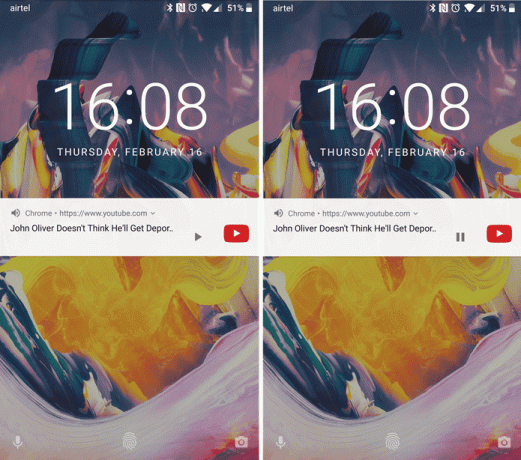
これは、Mozilla Firefoxブラウザーについて上で説明したのと同じように機能しますが、少し違いがあります。 Chromeで動画を再生しているときに画面をロックすると、動画の再生が一時停止します。心配しないでください。ロック画面に再生/一時停止のオプションが表示され、再生できます。
しかし、待ってください、 Chromeでこれを行う. ChromeでYouTubeを使用している場合は、ブラウザの右上隅にある[3つのドット]メニューを使用して[デスクトップサイトをリクエスト]する必要があります。デスクトップサイトをリクエストしなくても、ロック画面の再生/一時停止ボタンを使用できる場合がありますが、次のどのデバイスでも機能しませんでした。 ガイディングテックですが、デスクトップビューに切り替えずにこの機能を利用できる場合は、両方の方法を試してみることをお勧めします。 良い。
Safariブラウザの使用(iOS)
ロック画面機能も機能します AppleSafariで、同様の方法で、Mozilla Firefoxで動作し、Google Chromeで再生しているときのように、再生/一時停止のオプションも提供します。両方の長所があります(ブラウザを参照)。
最終更新日:2022年2月3日
上記の記事には、GuidingTechのサポートに役立つアフィリエイトリンクが含まれている場合があります。 ただし、編集の整合性には影響しません。 コンテンツは公平で本物のままです。

によって書かれた
自転車愛好家、旅行者、ManUtdフォロワー、軍のガキ、ワードスミス。 デリー大学、アジアンカレッジオブジャーナリズム、カーディフ大学卒業生。 最近のジャーナリストの呼吸技術。



